Bir konuşmadaki tüm e-posta mesajlarını nasıl yok sayar ve Outlook'ta geri yüklersiniz?
Gelen Kutusu klasörünüzden bir konuşmayı gizlemek veya dışarıda tutmak istiyorsanız, Konuşma Yoksay özelliği size yardımcı olabilir.
Not: Konuşma Yoksay'ı uyguladıktan sonra, Outlook, seçtiğiniz konuşma ile ilgili tüm mesajları kaldıracak ve Silinmiş Öğeler klasörüne taşıyacaktır.
Konuşma nedir?
Bir konuşma, e-posta zinciridir. Bu, ilk e-posta mesajından başlayarak tüm yanıtlarla birlikte aynı konuya sahip olan tam e-posta zinciridir.
Bir konuşmayı yoksay
Mesaj listesindeki bir konuşmayı veya konuşma içindeki herhangi bir mesajı seçin, ardından Ana Sayfa sekmesine gidin, Sil grubunda, Yoksay'a tıklayın.
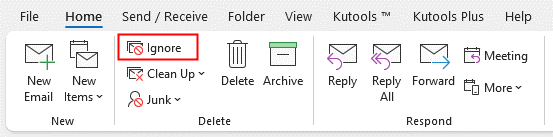
Veya sağ tıklayarak açılan bağlam menüsünden Yoksay 'ı seçebilirsiniz.
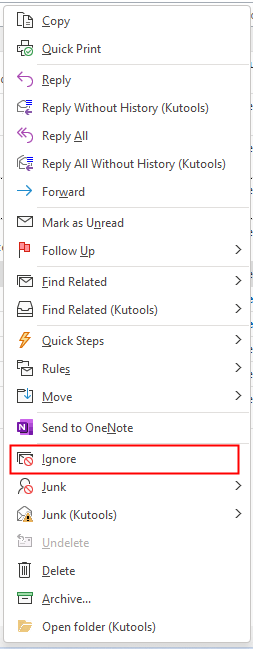
Ardından, mesajların Silinmiş Öğeler klasörüne taşınacağı konusunda sizi uyaran bir iletişim kutusu açılır, devam etmek için Konuşmayı Yoksay düğmesine tıklayın.
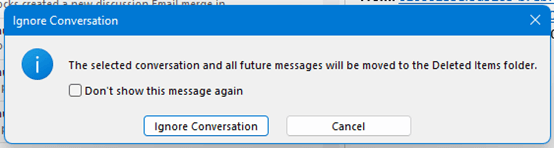
Şimdi seçilen konuşmadaki tüm mesajlar Silinmiş Öğeler'e taşındı.
Not: Eğer bir konuşma Silinmiş Öğeler klasörüne taşındıktan sonra bu konuşmaya ait yeni e-postalar gelirse, bunlar Gelen Kutusu klasöründe alınmaya devam edecektir.
Bir konuşmayı geri yükle
Eğer bir konuşmayı geri getirmek ve onu yoksaymayı bırakmak istiyorsanız, Silinmiş Öğeler klasöründeki konuşmayı seçin, ardından Ana Sayfa sekmesindeki Sil grubunda Yoksay 'a tıklayın veya sağ tıklayarak bağlam menüsünü açın ve Yoksay'ı tıklayın.
Şimdi konuşma, Gelen Kutusu klasörüne geri yüklendi.
Dikkat edin ki yalnızca Silinmiş Öğeler klasöründeki konuşmalar geri yüklenebilir, eğer konuşmalar Silinmiş Öğeler klasöründen kaldırıldıysa, geri yüklenemezler.
En İyi Ofis Verimlilik Araçları
Son Dakika: Kutools for Outlook Ücretsiz Sürümünü Sunmaya Başladı!
Yepyeni Kutools for Outlook ile100'den fazla etkileyici özelliği deneyimleyin! Şimdi indir!
📧 E-posta Otomasyonu: Otomatik Yanıt (POP ve IMAP için kullanılabilir) / E-posta Gönderimini Zamanla / E-posta Gönderirken Kurala Göre Otomatik CC/BCC / Gelişmiş Kurallar ile Otomatik Yönlendirme / Selamlama Ekle / Çoklu Alıcılı E-postaları Otomatik Olarak Bireysel Mesajlara Böl...
📨 E-posta Yönetimi: E-postayı Geri Çağır / Konu veya diğer kriterlere göre dolandırıcılık amaçlı e-postaları engelle / Yinelenen e-postaları sil / Gelişmiş Arama / Klasörleri Düzenle...
📁 Ekler Pro: Toplu Kaydet / Toplu Ayır / Toplu Sıkıştır / Otomatik Kaydet / Otomatik Ayır / Otomatik Sıkıştır...
🌟 Arayüz Büyüsü: 😊 Daha Fazla Şık ve Eğlenceli Emoji / Önemli e-postalar geldiğinde uyarı / Outlook'u kapatmak yerine küçült...
👍 Tek Tıkla Harikalar: Tümüne Eklerle Yanıtla / Kimlik Avı E-postalarına Karşı Koruma / 🕘 Gönderenin Saat Dilimini Göster...
👩🏼🤝👩🏻 Kişiler & Takvim: Seçilen E-postalardan Toplu Kişi Ekle / Bir Kişi Grubunu Bireysel Gruplara Böl / Doğum günü hatırlatıcısını kaldır...
Kutools'u tercih ettiğiniz dilde kullanın – İngilizce, İspanyolca, Almanca, Fransızca, Çince ve40'tan fazla başka dili destekler!


🚀 Tek Tıkla İndir — Tüm Ofis Eklentilerini Edinin
Şiddetle Tavsiye Edilen: Kutools for Office (5'i1 arada)
Tek tıkla beş kurulum paketini birden indirin — Kutools for Excel, Outlook, Word, PowerPoint ve Office Tab Pro. Şimdi indir!
- ✅ Tek tık kolaylığı: Beş kurulum paketinin hepsini tek seferde indirin.
- 🚀 Her türlü Ofis görevi için hazır: İhtiyacınız olan eklentileri istediğiniz zaman yükleyin.
- 🧰 Dahil olanlar: Kutools for Excel / Kutools for Outlook / Kutools for Word / Office Tab Pro / Kutools for PowerPoint